아두이노 우노 R4 전자기 잠금장치
이 튜토리얼에서는 Arduino UNO R4를 사용하여 전자기 자물쇠를 프로그래밍 방식으로 잠그고 해제하는 방법을 배울 것입니다.

준비물
| 1 | × | Arduino UNO R4 WiFi or Arduino UNO R4 Minima | ||
| 1 | × | (또는) DIYables STEM V4 IoT, Compatible with Arduino Uno R4 WiFi | 쿠팡 | 아마존 | |
| 1 | × | USB 케이블 타입-A to 타입-C (USB-A PC용) | 쿠팡 | 아마존 | |
| 1 | × | USB 케이블 타입-C to 타입-C (USB-C PC용) | 아마존 | |
| 1 | × | 전자기 잠금장치 | 아마존 | |
| 1 | × | 릴레이 | 아마존 | |
| 1 | × | 12V 전원 어댑터 | 아마존 | |
| 1 | × | DC 커넥터 전원 연결 잭 플러그 소켓 | 쿠팡 | 아마존 | |
| 1 | × | (추천) 아두이노 우노 R4용 스크루 터미널 블록 쉴드 | 쿠팡 | 아마존 | |
| 1 | × | (추천) 아두이노 우노 R4용 브레드보드 쉴드 | 쿠팡 | 아마존 | |
| 1 | × | (추천) 아두이노 우노 R4용 케이스 | 쿠팡 | 아마존 | |
| 1 | × | (추천) 아두이노 우노 R4용 전원 분배기 | 쿠팡 | 아마존 | |
| 1 | × | (추천) 아두이노 우노용 프로토타이핑 베이스 플레이트 & 브레드보드 키트 | 아마존 |
전자기 자물쇠에 대하여
전자기 잠금장치, 흔히 마그록이라고 불리는 것은 일반적으로 문을 고정하는 데 사용됩니다. 이는 보통 스위치, 지문 인식기, RFID/NFC 리더, 키패드, 또는 PC와 모바일 장치의 애플리케이션과 같은 다양한 장치와 함께 작동하여 문과 건물 출입구에 대한 접근을 관리합니다.
핀아웃
전자기 잠금 장치는 두 부분으로 구성되어 있습니다:
- 전자석 하나, 두 개의 핀 포함
- 아마추어용 플레이트 하나

작동 방식
- 전자석이 켜지면 전기가 전자석을 통해 흐르면서 자장을 발생시켜 아마추어 플레이트를 전자석 쪽으로 끌어당겨 잠금 상태가 됩니다. 전자석이 꺼지면 자장이 없어지고 아마추어 플레이트가 전자석 쪽으로 끌리지 않아 잠금이 해제됩니다.
※ 주의:
전자기 잠금 장치는 종종 12V, 24V 또는 48V 전원 공급이 필요합니다. 따라서 전자기 잠금 장치를 Arduino UNO R4 핀에 직접 연결할 수 없습니다. 대신, 릴레이를 통해 Arduino UNO R4 핀에 연결해야 합니다.
전자기 잠금 장치를 평소에 열림 설정에 있는 릴레이에 연결하면:
- 릴레이가 열리면, 문이 잠기지 않습니다.
- 릴레이가 닫히면, 문이 잠깁니다.
아두이노 UNO R4에 릴레이를 연결하여 전자기 잠금을 작동하도록 프로그래밍할 수 있습니다. 아두이노 UNO R4와 릴레이 사용에 대한 자세한 내용은 아두이노 우노 R4 - 릴레이을 방문하세요.
설치하려면, 문이나 창문(움직이는 부분)에 아머처 플레이트를 고정하고, 문틀(움직이지 않는 부분)에 전자석을 부착하세요. 문을 닫으면 이 두 부분이 서로 맞닿아야 합니다.
선연결
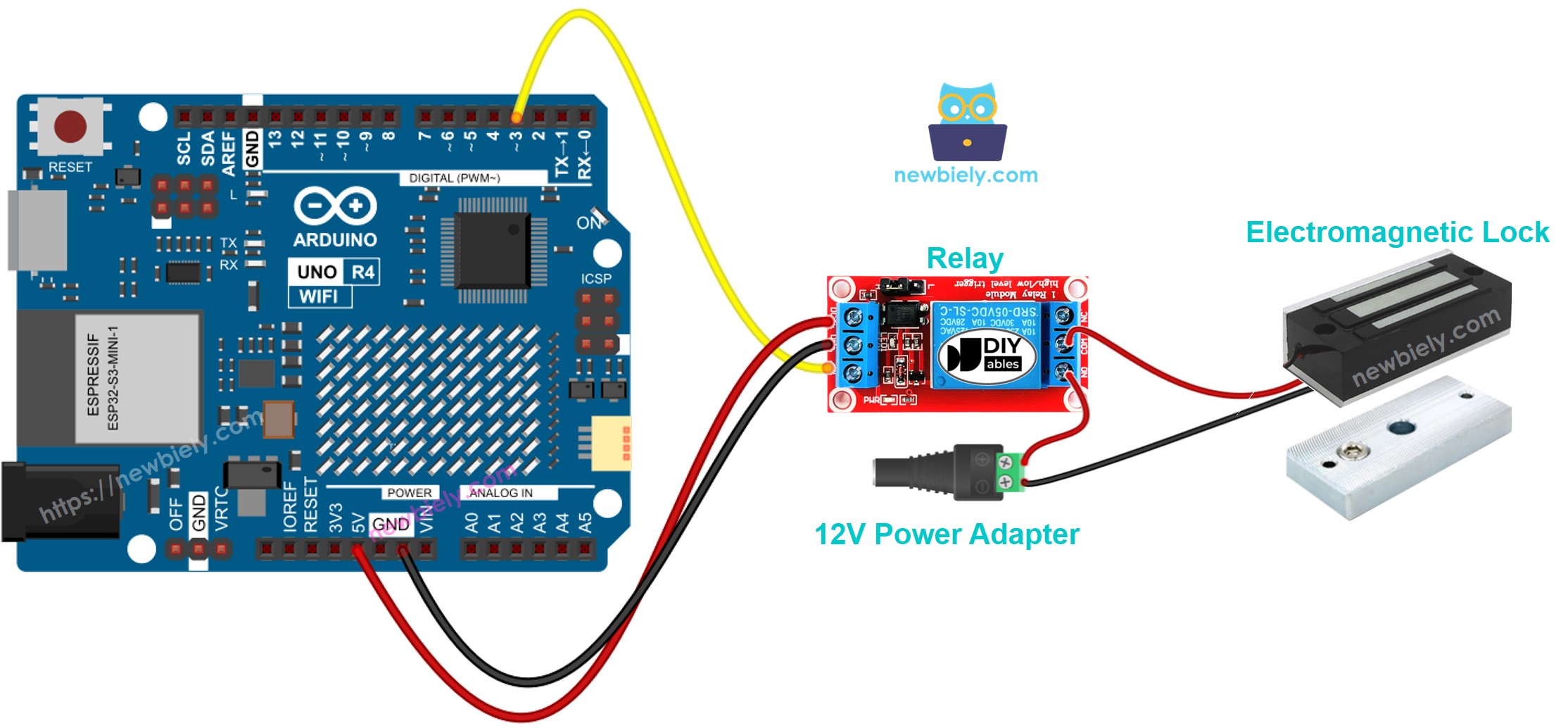
이 이미지는 Fritzing을 사용하여 만들어졌습니다. 이미지를 확대하려면 클릭하세요.
Arduino Uno R4와 기타 부품에 전원을 공급하는 가장 효과적인 방법을 확인하시려면, 아래 링크를 참조하세요: 아두이노 우노 R4 전원 공급 방법.
아두이노 UNO R4 코드
이 코드는 5초마다 문을 잠그고 잠금 해제합니다.
자세한 사용 방법
다음 지침을 단계별로 따르세요:
- Arduino Uno R4 WiFi/Minima를 처음 사용하는 경우, 아두이노 우노 R4 - 소프트웨어 설치을 참조하세요.
- 제공된 다이어그램에 따라 전자기 자물쇠를 Arduino Uno R4에 연결하세요.
- USB 케이블을 사용하여 Arduino Uno R4 보드를 컴퓨터에 연결하세요.
- 컴퓨터에서 Arduino IDE를 실행하세요.
- 적합한 Arduino Uno R4 보드(예: Arduino Uno R4 WiFi)와 COM 포트를 선택하세요.
- 위의 코드를 복사하여 Arduino IDE에서 엽니다.
- Arduino IDE에서 Upload 버튼을 클릭하여 코드를 Arduino UNO R4에 전송하세요.
- 아마추어 플레이트를 전자석 근처로 가져가세요.
- 아마추어 플레이트와 전자석 사이의 인력을 관찰하세요.
동영상
비디오 제작은 시간이 많이 걸리는 작업입니다. 비디오 튜토리얼이 학습에 도움이 되었다면, YouTube 채널 을 구독하여 알려 주시기 바랍니다. 비디오에 대한 높은 수요가 있다면, 비디오를 만들기 위해 노력하겠습니다.
아두이노 UNO R4 - 버튼으로 전자기 자물쇠 제어
아두이노 우노 R4 - 버튼으로 전자기 잠금 장치 제어을 방문하세요.
